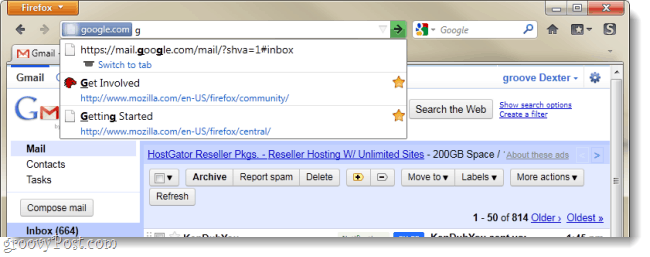Tieni traccia dei tuoi obiettivi di fitness con MapMyFitness, Zapier e Fogli Google
Fogli Di Google Google Eroe / / March 25, 2021
Ultimo aggiornamento il
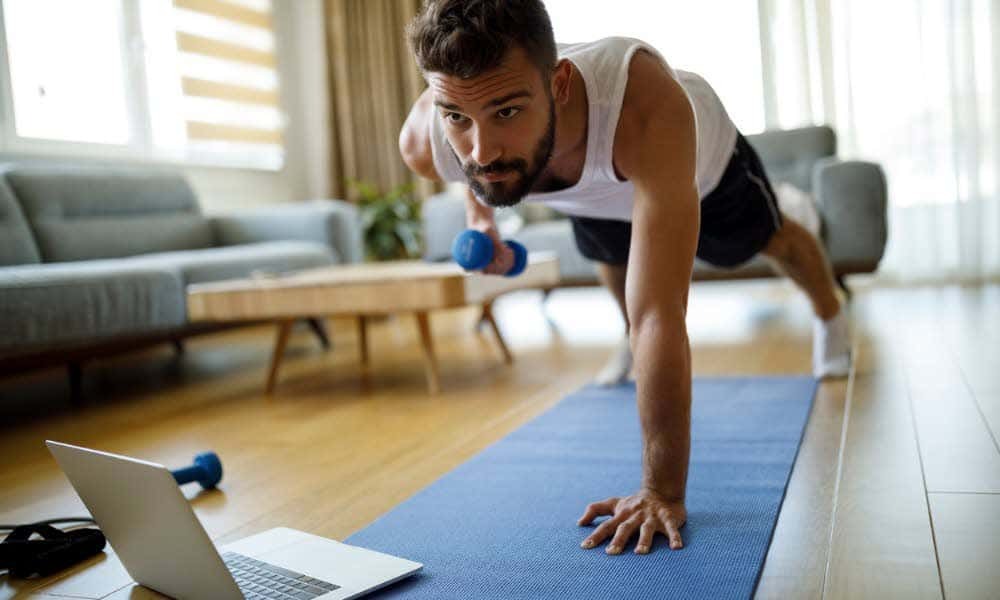
Raggiungere i tuoi obiettivi di perdita di peso e fitness richiede davvero che tu ti ritenga responsabile. Ciò significa tenere traccia di tutto, dalle sessioni di allenamento alle escursioni alle passeggiate nel parco.
Sfortunatamente, ricordarsi di tenere traccia di tutte queste cose non è facile. E dimenticare significa che ti perderai il monitoraggio degli allenamenti e il monitoraggio dei tuoi progressi.
Per rendere questo processo un po 'più semplice, diamo un'occhiata a come puoi automatizzare questo processo utilizzando MapMyFitness, Zapier e Fogli Google.
Imposta i tuoi account
Prima di poter configurare questo sistema, dovrai creare un nuovo account con MapMyFitness, Zapier e Fogli Google.
Visitare il Sito Web MapMyFitness e seleziona Iscriviti. Puoi registrarti utilizzando il tuo account Facebook o inserire i tuoi dati per creare un nuovo account.
La dashboard di MapMyFitness è molto semplice e diretta. Ti mostrerà un riepilogo di tutte le tue attività nell'ultimo mese.
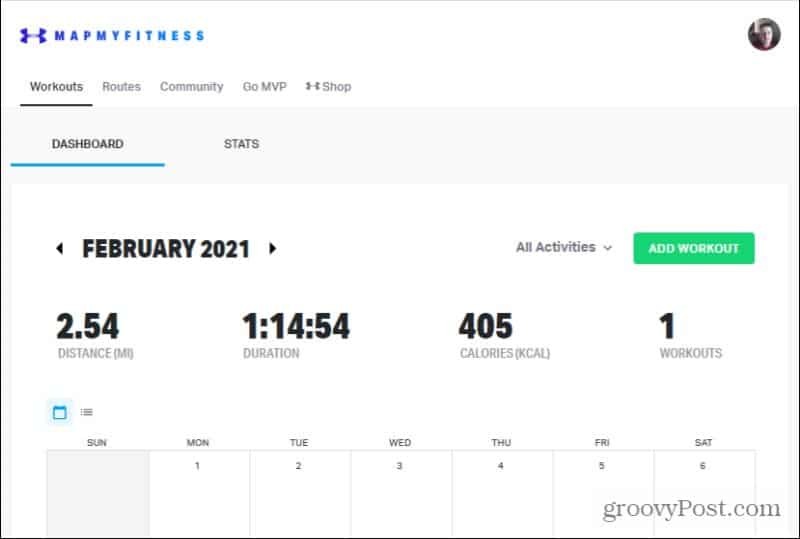
Puoi utilizzare il sito Web o l'app per aggiungere un allenamento. Le voci per gli allenamenti sono veloci e semplici e includono un lungo elenco di attività tra cui scegliere.
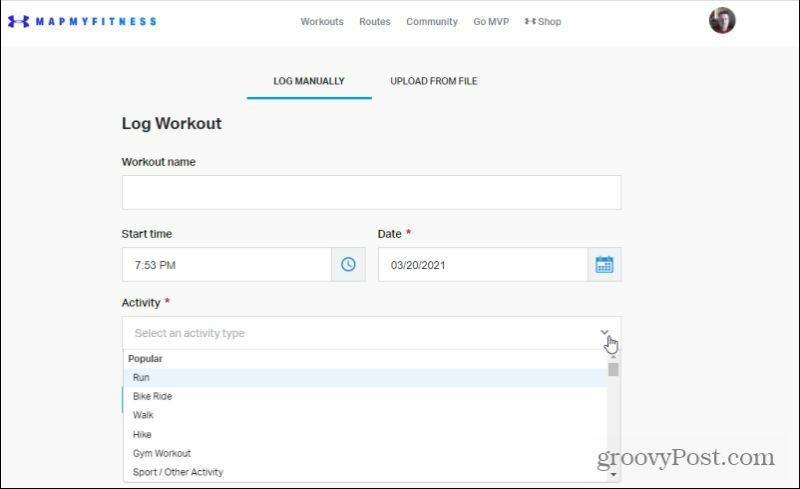
L'app ha un'interfaccia ancora migliore per la registrazione degli allenamenti, inclusa una mappa che tiene traccia dell'andamento dell'escursione o delle corse.
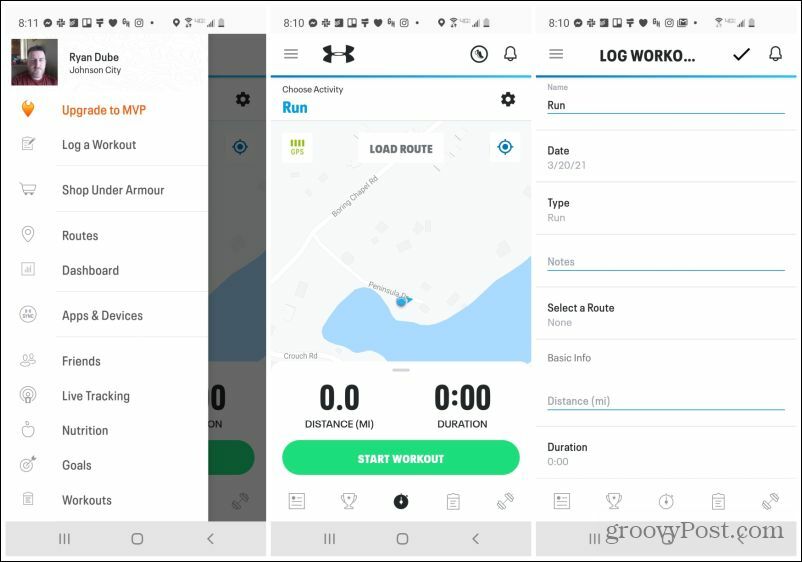
Tutti i tuoi allenamenti e altre informazioni vengono registrati e archiviati nel tuo account cloud con Under Armour. Sono quei dati che puoi utilizzare in seguito con Zapier per automatizza la tua attività registrazione.
Il prossimo, vai da Zapier e crea un account lì. Puoi ottenere un account gratuito che consente fino a 2.000 attività al mese, il che è più che sufficiente per questa automazione. Oppure puoi pagare poco meno di $ 20 al mese per l'account Starter che consente fino a 3.000 attività al mese.
Infine, se disponi di un account Google, avrai accesso a Fogli Google.
Crea l'attività di base su Zapier
Il prossimo passo è assicurarsi Zapier può connettersi sia a MapMyFitness che a Fogli Google. Nella pagina principale, digita mapmyfitness nel primo Collega questa app campo. Selezionare MapMyFitness quando si apre.
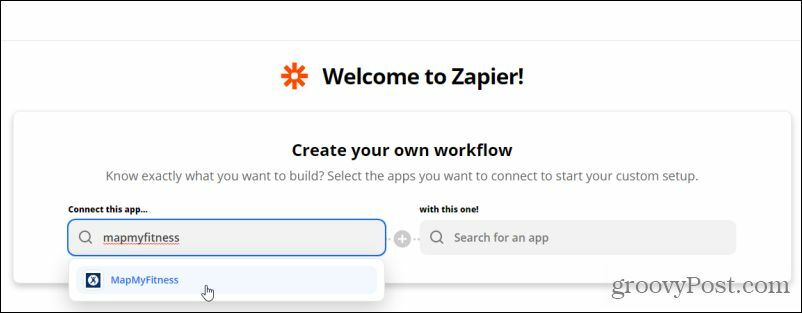
genere Fogli Google nel campo a destra e selezionare Fogli Google quando si apre.
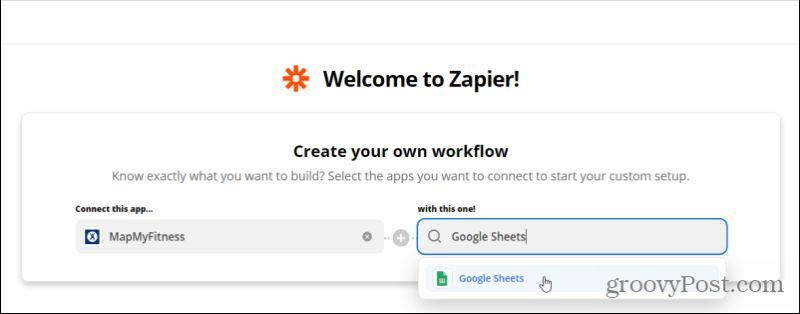
Si aprirà una nuova riga in cui dovrai selezionare il trigger e l'azione per il tuo Zap. Sotto Quando questo accade, Selezionare Nuovo allenamento nel campo trigger in modo che lo Zap si attivi ogni volta che registri un nuovo allenamento su MapMyFitness.
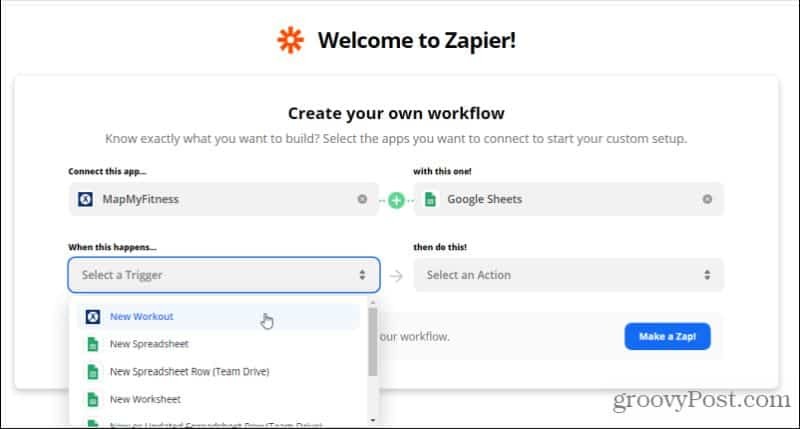
Sotto allora fallo!, Selezionare Trova o crea riga.
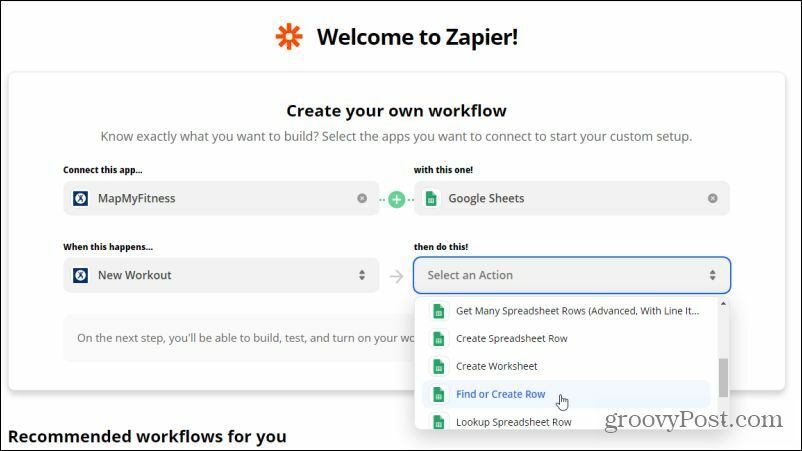
Ora sei pronto per passare alla fase successiva della creazione di Zap in cui puoi definire dettagli come gli account collegati e i dettagli dei dati.
Imposta il trigger MapMyFitness
Si aprirà una nuova schermata che ti guiderà attraverso la creazione dei dettagli per il tuo Zap. Il primo passaggio sarà la connessione al tuo account MapMyFitness e la scelta del trigger.
In Scegli app ed evento, seleziona il file Gestisci account collegati link sotto Scegli Account.
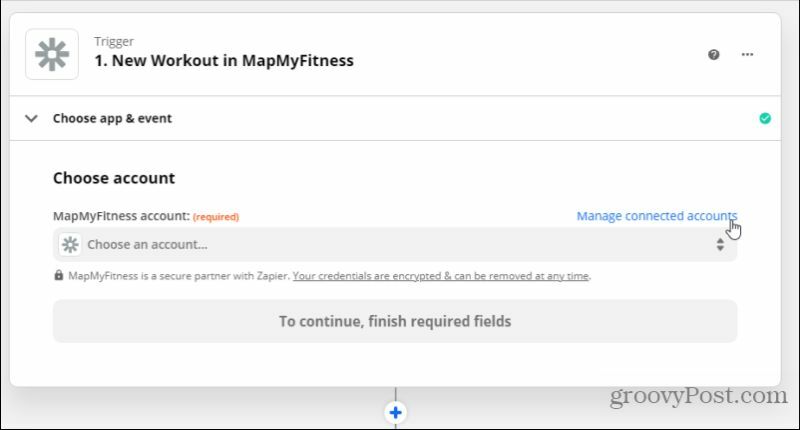
Sotto Aggiungi nuova connessione, Cercare MapMyFitnesse quindi seleziona Collegare.
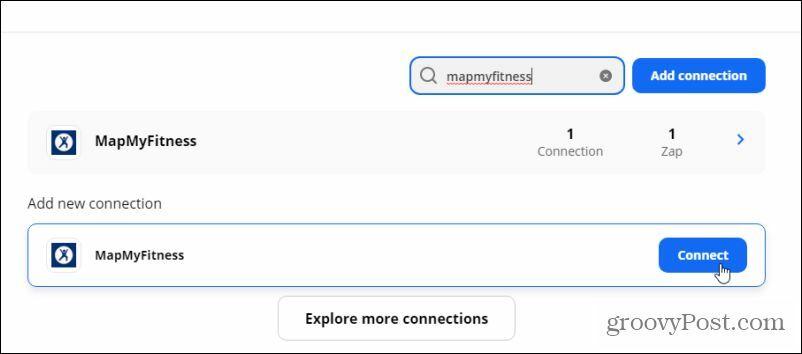
Questo aprirà la pagina di autorizzazione di Under Armour. Se non hai già effettuato l'accesso, accedi al tuo account Under Armour (MapMyFitness), quindi seleziona Autorizzare pulsante.
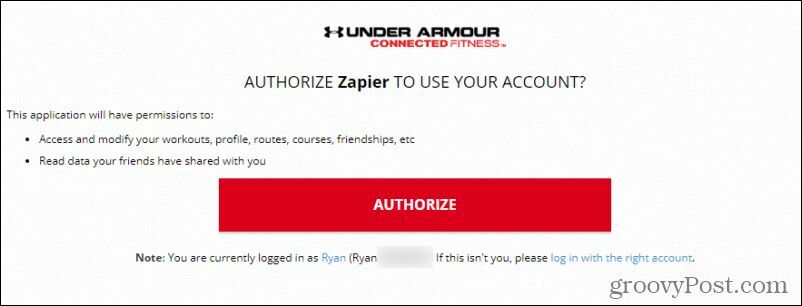
Una volta autorizzato, vedrai l'account elencato nel menu a discesa sotto Le mie connessioni. Selezionare Indietro per tornare alla pagina di configurazione di Zap.
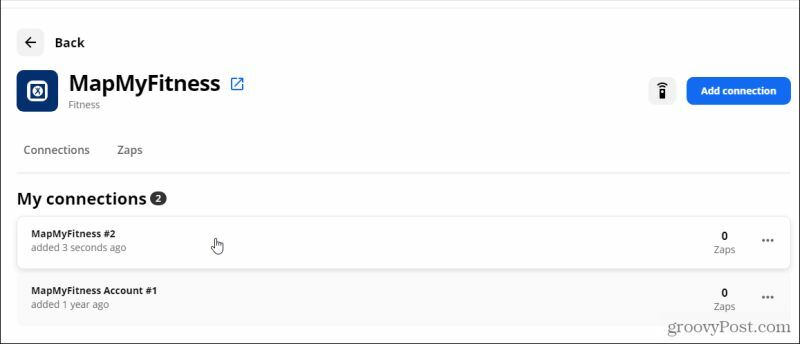
Seleziona il Evento scatenante campo e selezionare Nuovo allenamento. Questo attiverà lo Zap ogni volta che il tuo account MapMyFitness registra una nuova attività di allenamento dall'app sul tuo telefono.
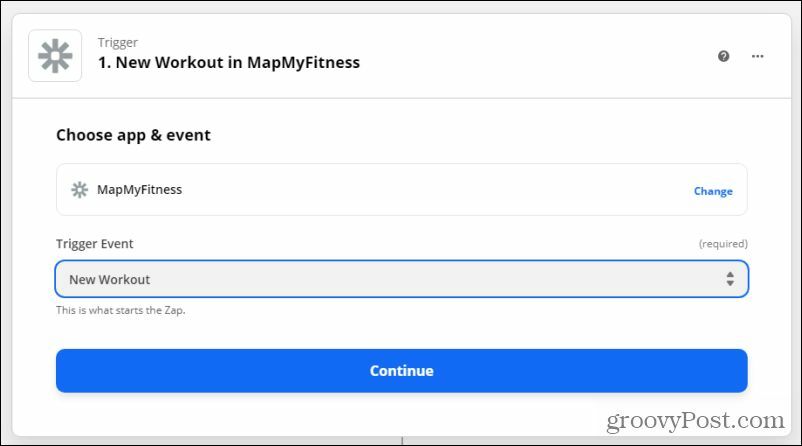
Selezionare Continuae nella pagina Trigger di prova selezionare Test trigger per vedere se Zapier è in grado di connettersi alla tua app MapMyFitness e scoprire l'ultimo allenamento.
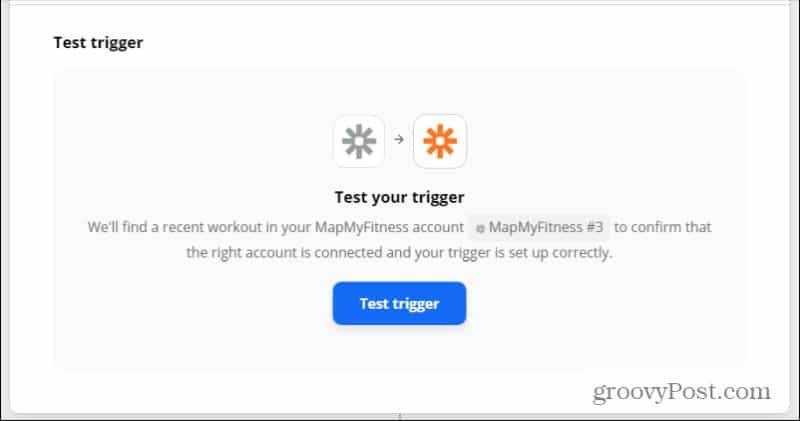
Nota: In caso contrario, registra un nuovo allenamento sulla tua app MapMyFitness e poi esegui di nuovo il test. Dovrebbe rilevare il nuovo allenamento e visualizzerà i dati come mostrato di seguito.
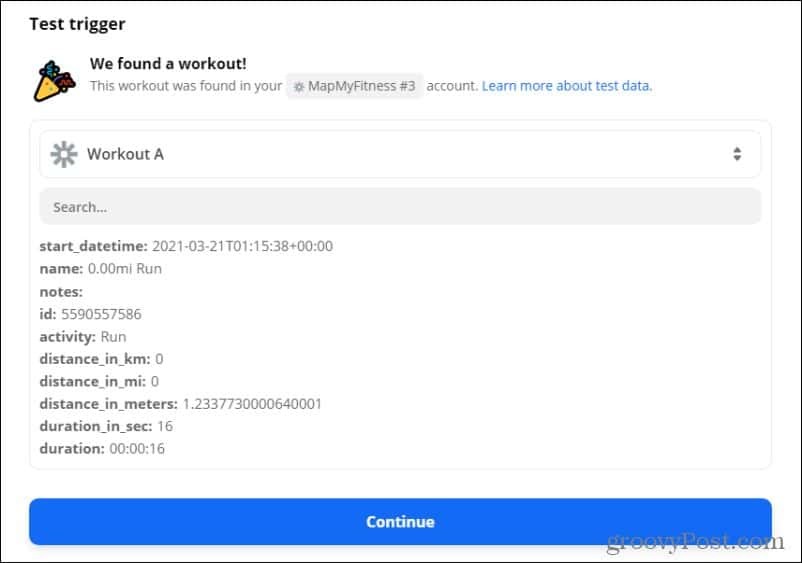
Ora hai finito di impostare il trigger del registro degli allenamenti MapMyFitness. È ora di configurare la connessione a Fogli Google per registrare questi allenamenti. Seleziona Continua per andare avanti.
Imposta l'azione Fogli Google
Al passaggio 2, sotto Scegli app ed evento, seleziona l'app Fogli Google. Quindi seleziona il tuo account Fogli Google collegato.
Se non ne hai ancora uno autorizzato, seleziona Collega un nuovo account. Segui lo stesso processo di autorizzazione che hai fatto per MapMyFitness sopra.
Una volta autorizzato, seleziona il tuo account Fogli Google collegato.
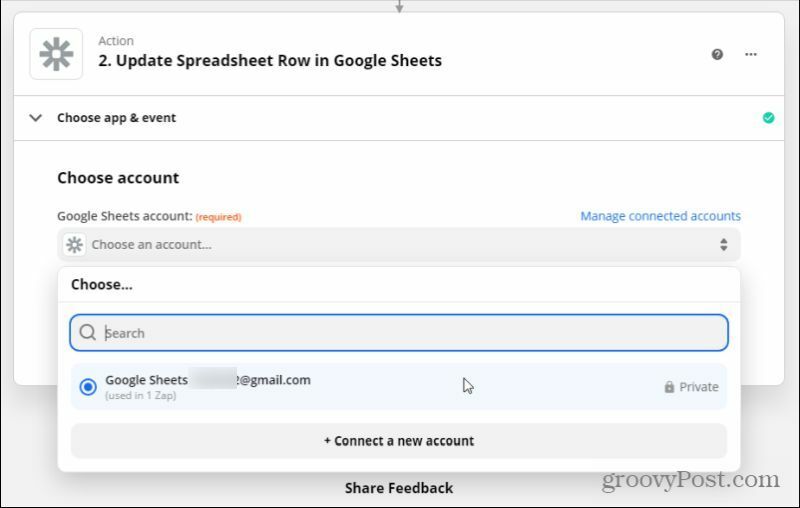
Selezionare Continua per passare alla fase successiva. Sotto Evento d'azione, Selezionare Crea foglio di calcolo Row. Questo trigger aggiungerà una nuova riga a un file esistente Foglio di lavoro di Fogli Google ogni volta che viene attivato il trigger (un nuovo allenamento MapMyFitness).
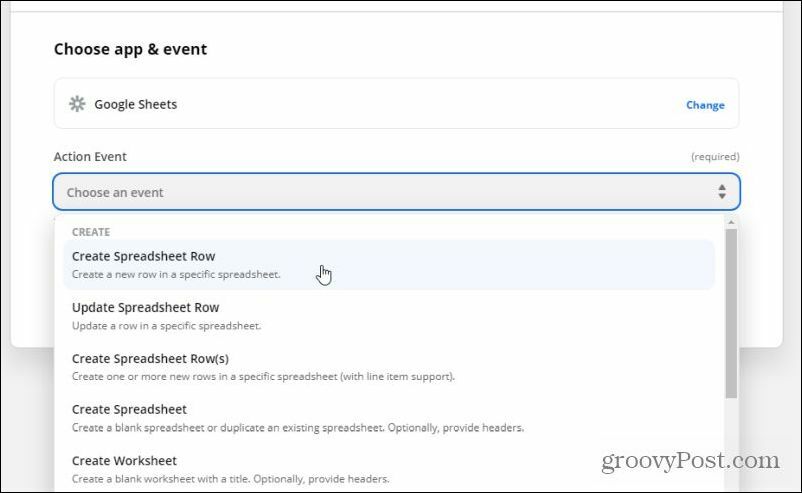
Nella sezione Foglio di calcolo, scegli la scheda Personalizzato. Questo ti mostrerà tutti i dati che provengono dal trigger MapMyFitness. Questi sono i dati che puoi caricare nel tuo foglio di lavoro in Fogli Google.
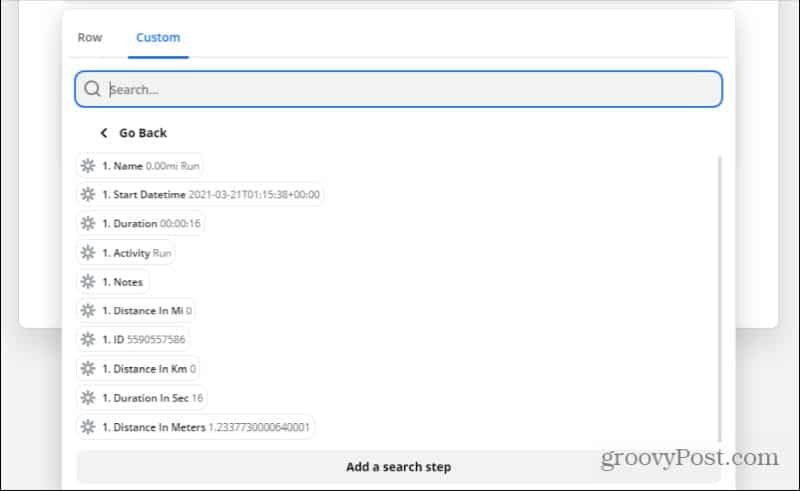
Dato che non hai un file Foglio di lavoro di Fogli Google impostato ancora, ora è il momento di crearlo e configurarlo per ricevere questi dati.
Crea il foglio di lavoro di Fogli Google
Accedi al tuo account Google Drive e crea il foglio di lavoro del registro degli esercizi ovunque tu voglia che vada.
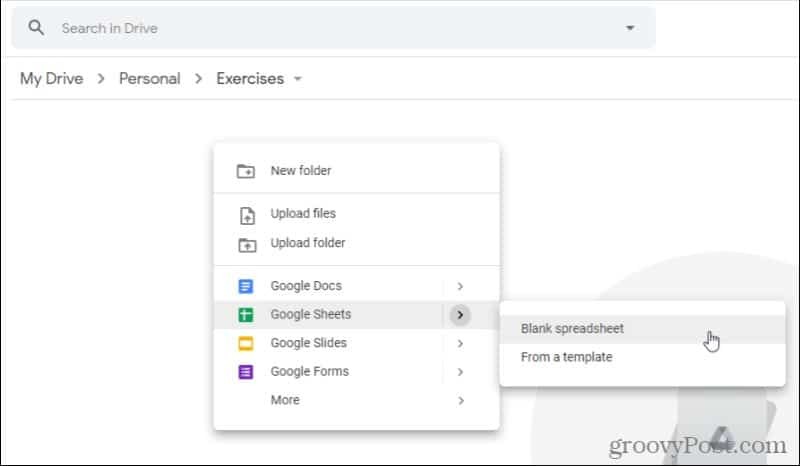
Assegna un nome al foglio di lavoro e annotalo in modo da ricordarlo in Zapier.
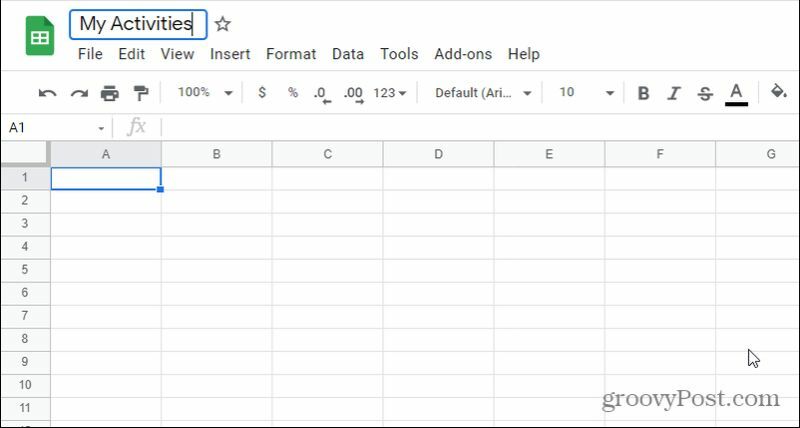
Infine, dai ai campi nella prima riga un nome che corrisponda ai dati che vuoi inserire lì.
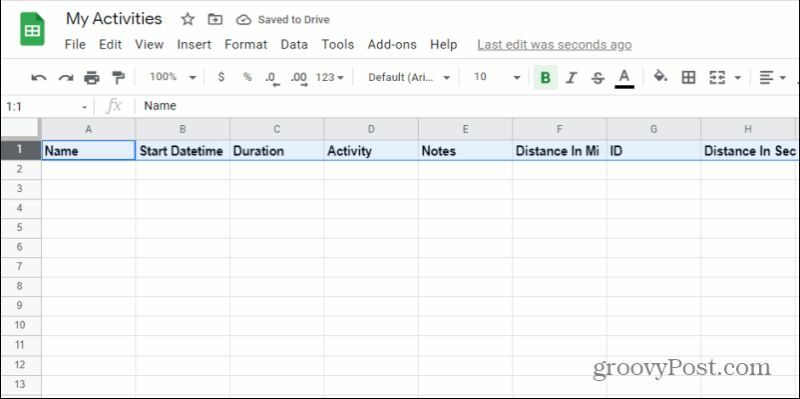
Ora che hai finito di creare il foglio di lavoro, torna a Zapier e seleziona il file Foglio di calcolo tab. Seleziona il nuovo foglio di lavoro appena creato in Google Drive.
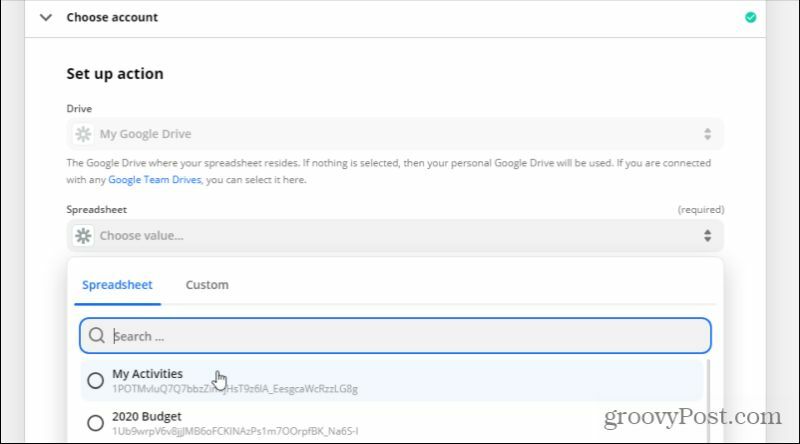
Se Zapier non riesce a trovare il foglio di lavoro e i campi, seleziona Aggiorna campi in basso e Zapier si riconnetterà al tuo account Google Drive e recupererà i fogli di lavoro disponibili.
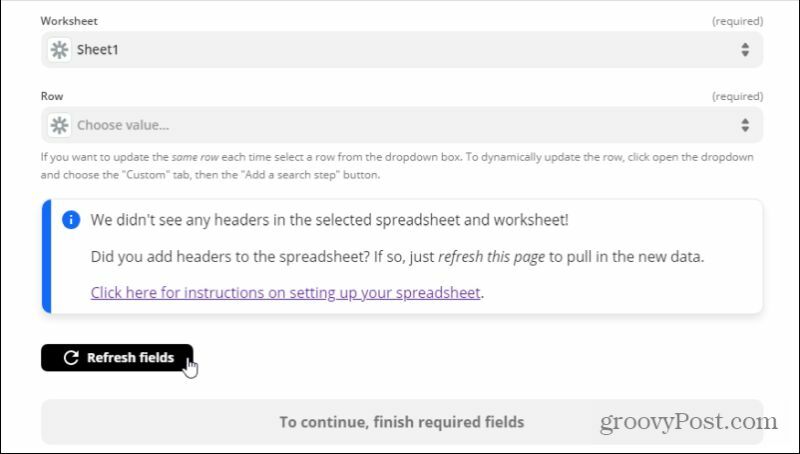
Selezionare Continua. Nel passaggio successivo, vedrai tutti i campi nel tuo foglio di lavoro. Per ciascuno Inserisci dati selezionare l'elemento dati MapMyFitness che si desidera caricare nel campo del foglio di calcolo.
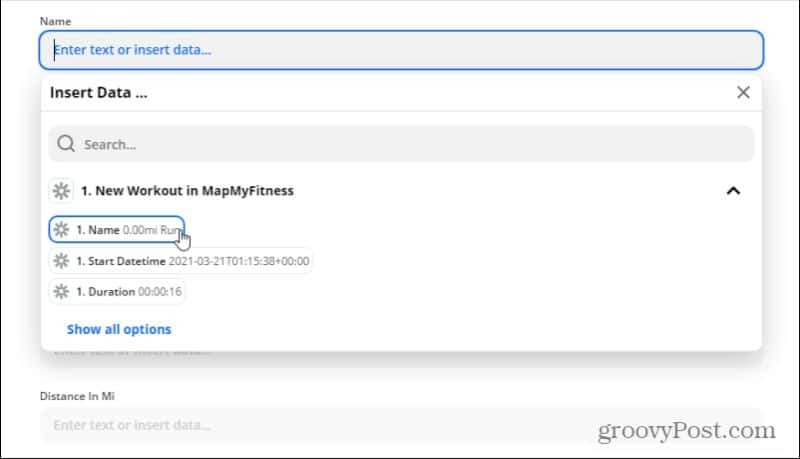
Una volta che hai finito di assegnarli tutti, seleziona Continua per passare al passaggio successivo.
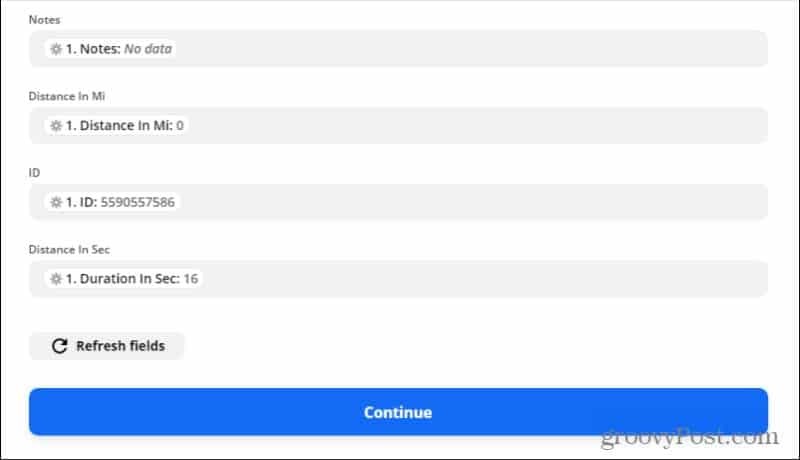
Prova e finisci lo Zap
Infine, seleziona uno dei pulsanti Test nella schermata successiva per fare in modo che Zapier tenti di scrivere una riga di dati sul tuo nuovo foglio di calcolo.
Se il test ha esito positivo, vedrai un messaggio di successo nella parte superiore di quella sezione del passaggio.
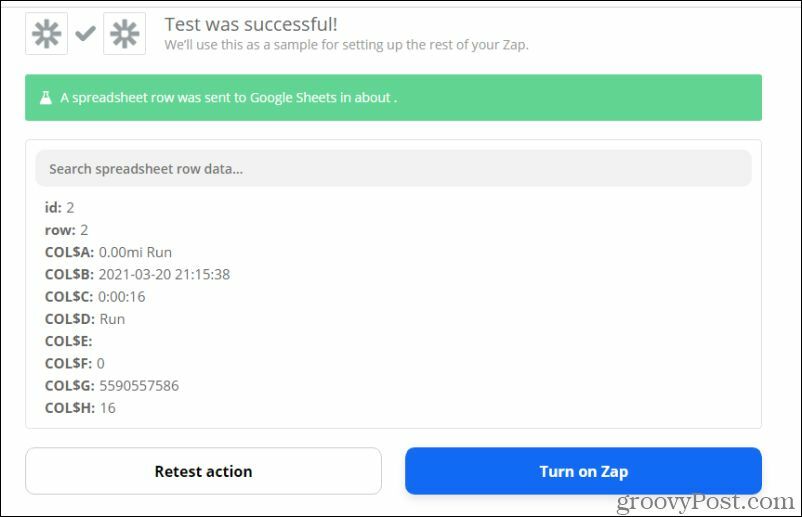
Vai a guardare il tuo foglio di lavoro di Fogli Google. Dovresti vedere gli ultimi dati di allenamento MapMyFitness caricati nella prima riga del foglio di calcolo.
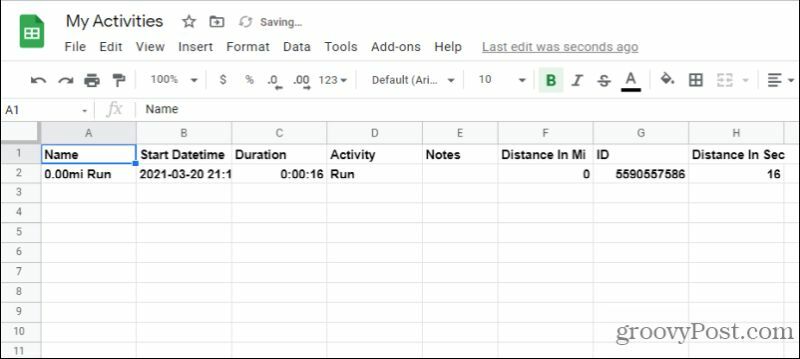
Se tutto sembra a posto, seleziona Attiva Zap e hai finito!
Ora, ogni volta che registri qualsiasi tipo di allenamento nella tua app MapMyFitness, i dati verranno registrati automaticamente nel tuo nuovo foglio di lavoro Fogli Google. Non preoccuparti più di perdere le informazioni sui tuoi allenamenti passati!
Come cancellare la cache di Google Chrome, i cookie e la cronologia di navigazione
Chrome fa un ottimo lavoro di memorizzazione della cronologia di navigazione, della cache e dei cookie per ottimizzare le prestazioni del browser online. Ecco come ...
La tua guida alla condivisione di documenti in Documenti, Fogli e Presentazioni Google
Puoi collaborare facilmente con le app basate sul Web di Google. Ecco la tua guida alla condivisione in Documenti, Fogli e Presentazioni Google con le autorizzazioni ...